如何使用支付宝创建小程序 支付宝创建小程序的三个步骤
更新日期:2023-09-23 03:16:55
来源:系统之家
手机扫码继续观看

如何使用支付宝创建小程序?支付宝是一个移动支付平台,里面还有很多便民的功能。最近听说可以使用支付宝创建小程序,具体该怎么创建呢?下面的内容就是使用支付宝创建小程序的三个步骤,一起了解一下吧!
通过以下步骤完成小程序创建,并获取APPID。
1.第一步:创建小程序
通过小程序首页,点击“登录管理中心”,进入小程序管理中心,在页面上点击“创建小程序”。
一个账号下最多可以创建10个小程序;未提交过审核的小程序可以删除,删除的小程序不在计数范围。
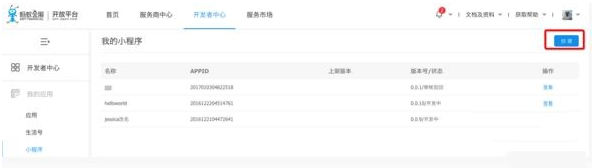
2.第二步:填写小程序基础信息
请准确填写小程序的基础信息,基础信息不允许包含违禁词,应用信息修改规则如下。
上架前,应用信息均可修改,不限次数。
上架后,应用名/应用英文名将不允许修改; 应用简介、应用描述、应用类目这三个信息在新版本提审时每个自然月可修改5次,其他信息在新版本提审时可修改。
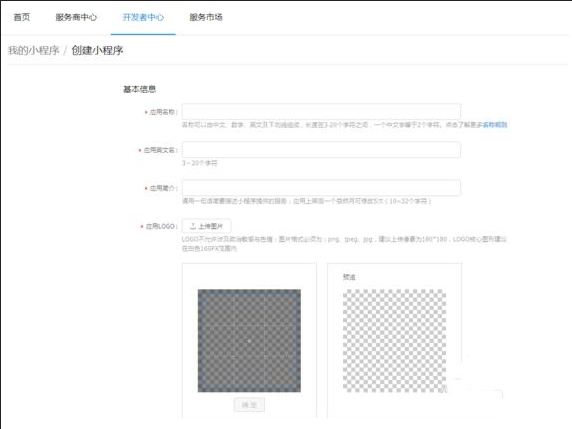
3.第三步:获取小程序APPID
小程序创建成功后,可在小程序详情页查看APPID。
以上就是小编给小伙伴分享的关于支付宝怎么创建小程序,希望大家喜欢。
上面就是使用支付宝创建小程序的三个步骤,大家了解了吗?更多相关教程,请继续关注系统之家。
该文章是否有帮助到您?
常见问题
- monterey12.1正式版无法检测更新详情0次
- zui13更新计划详细介绍0次
- 优麒麟u盘安装详细教程0次
- 优麒麟和银河麒麟区别详细介绍0次
- monterey屏幕镜像使用教程0次
- monterey关闭sip教程0次
- 优麒麟操作系统详细评测0次
- monterey支持多设备互动吗详情0次
- 优麒麟中文设置教程0次
- monterey和bigsur区别详细介绍0次
系统下载排行
周
月
其他人正在下载
更多
安卓下载
更多
手机上观看
![]() 扫码手机上观看
扫码手机上观看
下一个:
U盘重装视频












